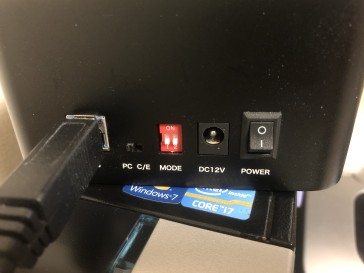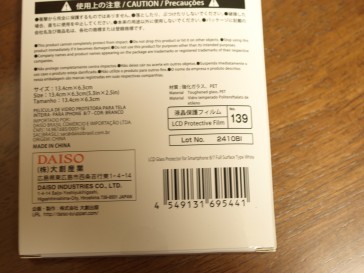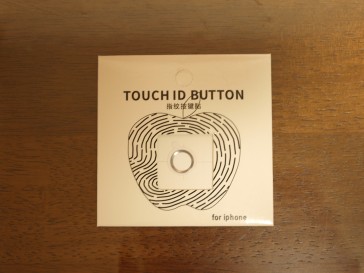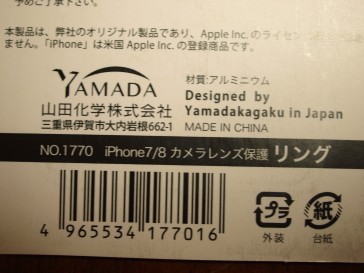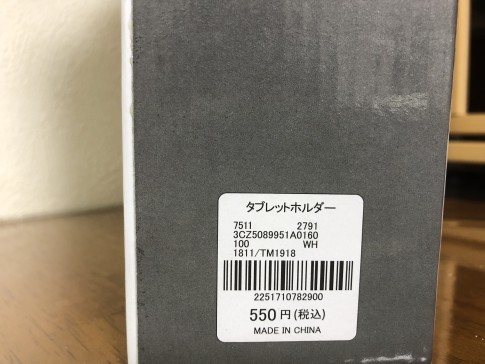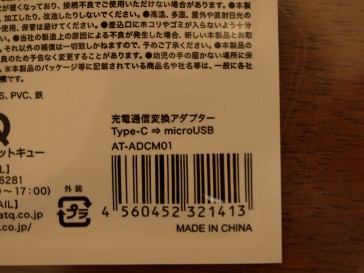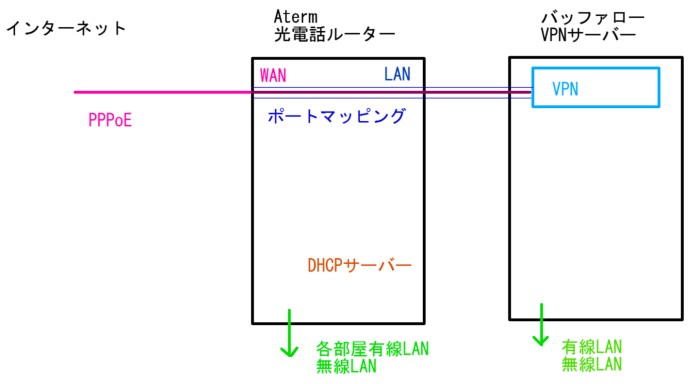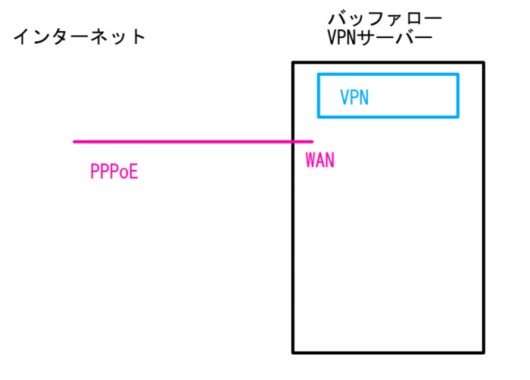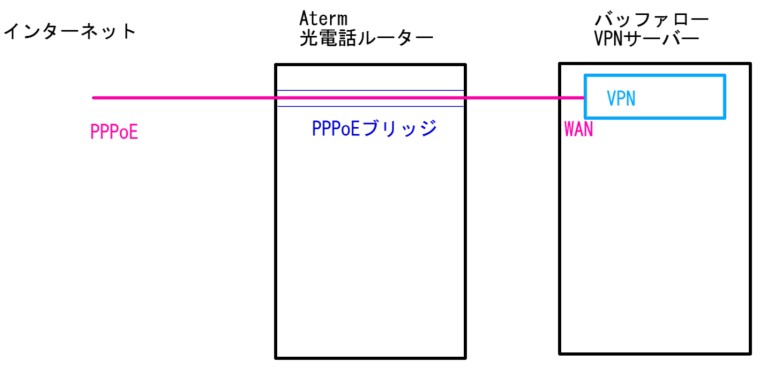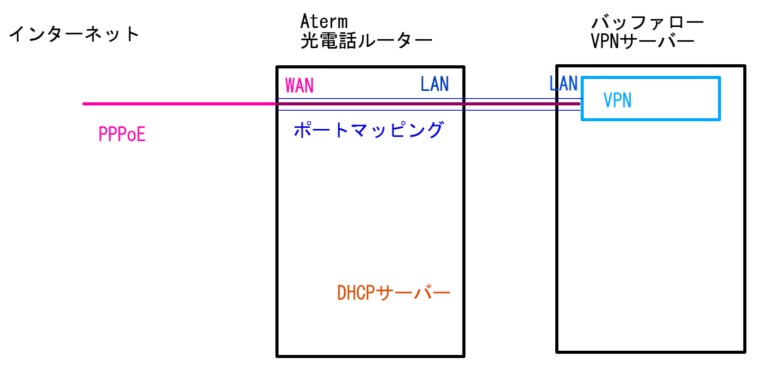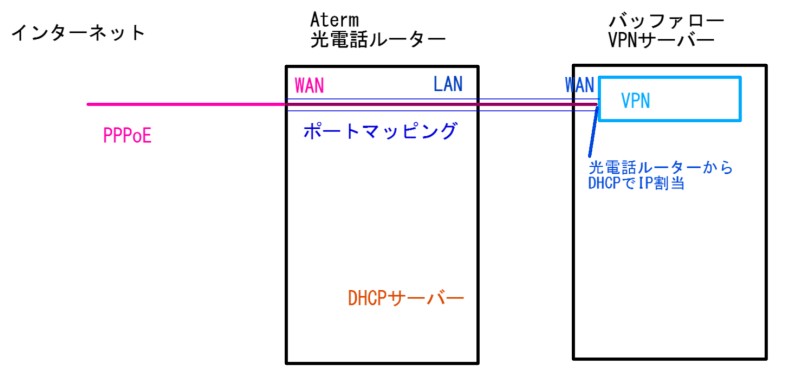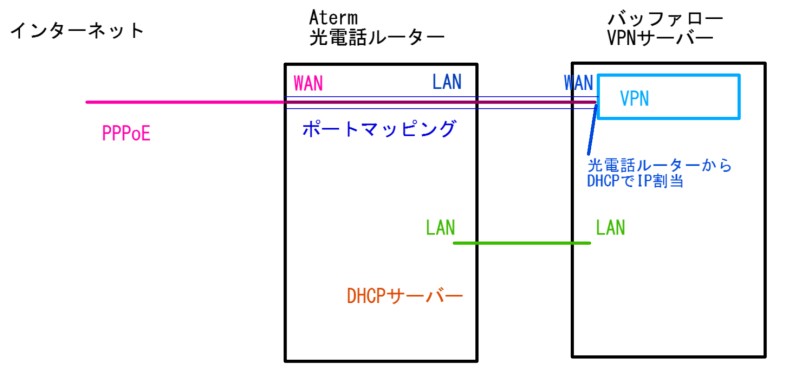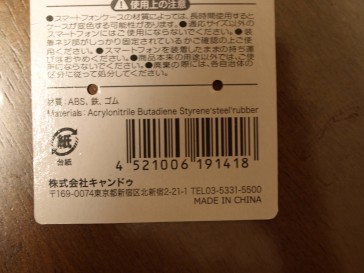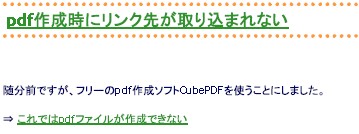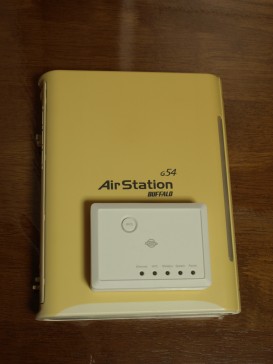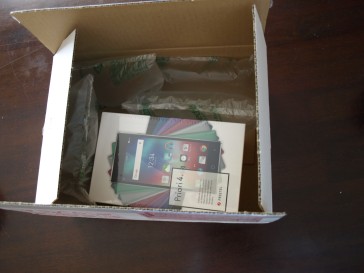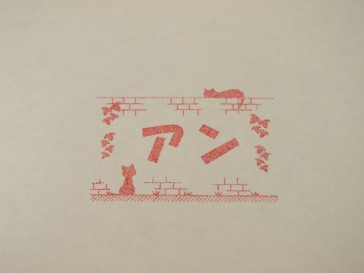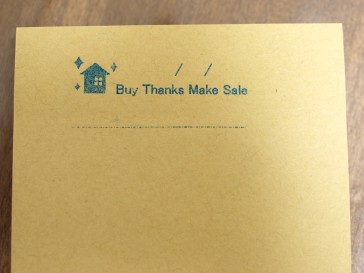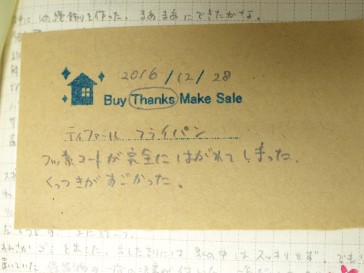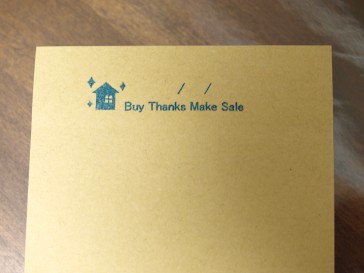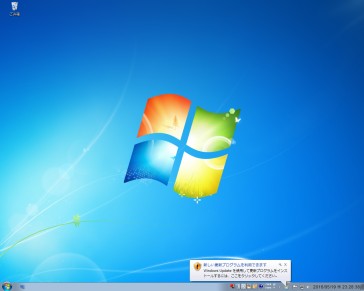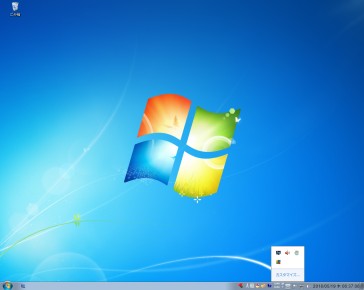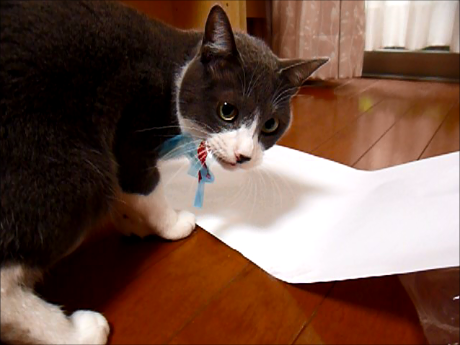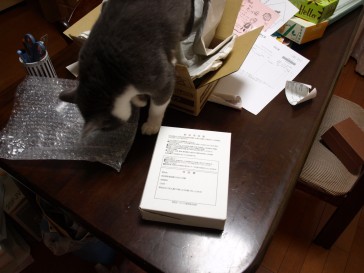パソコン・電気製品
ダイソーの卓上扇風機でHD冷却
2022年10月03日
デュプリケーター導入でクローンをやってみたら4時間ほどかかりました。HDがかなり熱くなったので扇風機の風を当てていました。
扇風機は人間が使いたいし、暑い時期に備えて専用の扇風機が欲しいなと思いました。
ダイソーで丁度良さそうなのを見た気がするなと思って探していたら、夏前に再度販売されてました。これです。300円商品でした。USBから電気を取ります。



首の角度が変えられます。

PCの近くなどUSBから電気が取れる場合はいいのですが、そうではない所で使う予定もあるので、アダプターもダイソーで買ってきました。中国製なのが気になりますが、扇風機しか使う予定がないので大丈夫かな。





HD冷却以外には、夏場に冷蔵庫の上が暑くなるので空気を循環させたい、アンの手作りご飯を冷ますのに使いたいと考えています。
冷蔵庫の上は夏の早朝に人間が使っている扇風機で風を送って、冷たい空気と入れ替えています。扇風機を手で持ってやっているのでできれば専用の扇風機が欲しいのです。でも今回の扇風機は冷蔵庫上には小さいかな。
アンの手作りご飯は、今も卓上扇風機で冷ましています。USBもあるタイプなのですが、駄目になっているみたいで、乾電池で動かしています。古いのでいつ壊れてもおかしくありません。

今回の扇風機はご飯冷ましには風が強過ぎるかも。ご飯が吹っ飛んだりして。
扇風機は人間が使いたいし、暑い時期に備えて専用の扇風機が欲しいなと思いました。
ダイソーで丁度良さそうなのを見た気がするなと思って探していたら、夏前に再度販売されてました。これです。300円商品でした。USBから電気を取ります。



首の角度が変えられます。

PCの近くなどUSBから電気が取れる場合はいいのですが、そうではない所で使う予定もあるので、アダプターもダイソーで買ってきました。中国製なのが気になりますが、扇風機しか使う予定がないので大丈夫かな。





HD冷却以外には、夏場に冷蔵庫の上が暑くなるので空気を循環させたい、アンの手作りご飯を冷ますのに使いたいと考えています。
冷蔵庫の上は夏の早朝に人間が使っている扇風機で風を送って、冷たい空気と入れ替えています。扇風機を手で持ってやっているのでできれば専用の扇風機が欲しいのです。でも今回の扇風機は冷蔵庫上には小さいかな。
アンの手作りご飯は、今も卓上扇風機で冷ましています。USBもあるタイプなのですが、駄目になっているみたいで、乾電池で動かしています。古いのでいつ壊れてもおかしくありません。

今回の扇風機はご飯冷ましには風が強過ぎるかも。ご飯が吹っ飛んだりして。
コメント